Aktualisiert July 2025 : Beenden Sie diese Fehlermeldungen und beschleunigen Sie Ihr Computersystem mit unserem Optimierungstool. Laden Sie es über diesen Link hier herunter.
- Laden Sie das Reparaturprogramm hier herunter und installieren Sie es.
- Lassen Sie es Ihren Computer scannen.
- Das Tool wird dann Ihren Computer reparieren.
Es gibt viele Komponenten in verschiedenen Anwendungen auf Ihrem Computer, die sich immer oder in regelmäßigen Abständen mit dem Internet verbinden müssen, um richtig zu funktionieren. Auch wenn Sie eine Website in einem Browser öffnen, können sich einige ihrer Erweiterungen automatisch mit dem Internet verbinden. Außerdem kann der Browser eine Verbindung zu anderen Websites herstellen, um nach Updates usw. zu suchen. Glücklicherweise ist es einfach zu wissen, mit welchen Websites und Online-Diensten Ihr Computer heimlich verbunden ist. Sie können sie auschecken und unerwünschte Prozesse beenden, so dass Sie einige Ressourcen wie Batterie, Speicher und CPU sparen können.
Inhaltsverzeichnis
Mit welchen Websites & Online-Diensten verbindet sich Windows heimlich
Wir empfehlen die Verwendung dieses Tools bei verschiedenen PC-Problemen.
Dieses Tool behebt häufige Computerfehler, schützt Sie vor Dateiverlust, Malware, Hardwareausfällen und optimiert Ihren PC für maximale Leistung. Beheben Sie PC-Probleme schnell und verhindern Sie, dass andere mit dieser Software arbeiten:
- Download dieses PC-Reparatur-Tool .
- Klicken Sie auf Scan starten, um Windows-Probleme zu finden, die PC-Probleme verursachen könnten.
- Klicken Sie auf Alle reparieren, um alle Probleme zu beheben.
Abhängig von den Anwendungen auf Ihrem Computer kann er sich mit verschiedenen Websites und Online-Diensten verbinden, auch wenn der Browser geschlossen ist. Dieser Artikel beschreibt, wie Sie herausfinden können, mit welchen Websites und Online-Diensten Ihr Windows-Computer verbunden ist.
1] NETSTAT-Befehl
Mit dem Netstat-Befehl können Sie überprüfen, mit welchen Websites und Online-Diensten Ihr Computer verbunden ist.
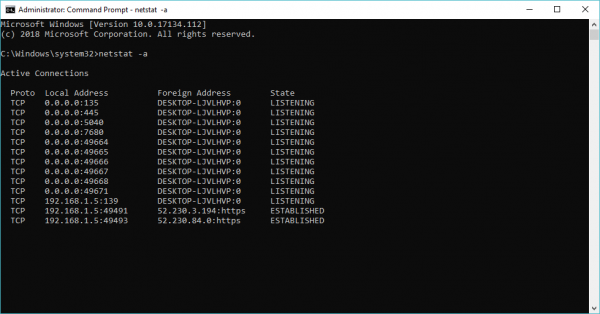
Öffnen Sie die Eingabeaufforderung im Administratormodus. Geben Sie also COMMAND PROMPT in das Suchfeld von Cortana ein. Wenn die Liste COMMAND PROMPT anzeigt, klicken Sie mit der rechten Maustaste darauf und klicken Sie auf RUN AS ADMINISTRATOR.
Geben Sie in der Eingabeaufforderung Folgendes ein:
NETSTAT -b
Und drücken Sie die Eingabetaste.
Ihr Bildschirm zeigt nun an, welche Ports geöffnet sind und eine Verbindung zum Internet herstellen. Wenn Sie die Ausgabe in einer Datei speichern möchten, um sie später zu analysieren, geben Sie
ein.
NETSTAT -b >aktivität.txt
Dies würde dazu führen, dass Windows die Ausgabe in eine neue Textdatei namens activity.txt im aktuellen Ordner leitet (normalerweise erreichen Sie System32, wenn Sie die Eingabeaufforderung als Administrator ausführen). Wenn Sie stattdessen ein gedrucktes Exemplar bevorzugen, verwenden Sie den folgenden Befehl:
NETSTAT -b> PRN
Der Befehl wird so lange angezeigt, geschrieben und gedruckt, bis Sie Control und C gleichzeitig drücken, um ihn zu unterbrechen. Der Befehl Netstat -b zeigt an, welche Ports mit dem Internet verbunden sind. Es mag für Computerfreaks leichter zu verstehen sein.
Für normale Leute wäre es einfacher, wenn die Ausgabe auch den Prozessnamen anzeigen würde, so dass Sie im Task-Manager nachschauen können. Wenn der Prozess unerwünscht ist, können Sie ihn einfach abbrechen, um Ressourcen zu sparen. Um den Prozessnamen in der Ausgabe sehen zu können, ersetzen Sie -b durch -a im Netstat-Befehl. Das wird so etwas wie das hier sein:
NETSTAT -a
Um die Ausgabe in eine beliebige Datei zu leiten, hängen Sie >filename.txt an und um sie auf den Standarddrucker zu leiten, hängen Sie >PRN an den Befehl
an
Anstelle des NETSTAT-Befehls können Sie auch den Ressourcen-Manager verwenden, um herauszufinden, mit welchen Websites und Online-Diensten Ihr Computer verbunden ist.
2] Ressourcen-Monitor
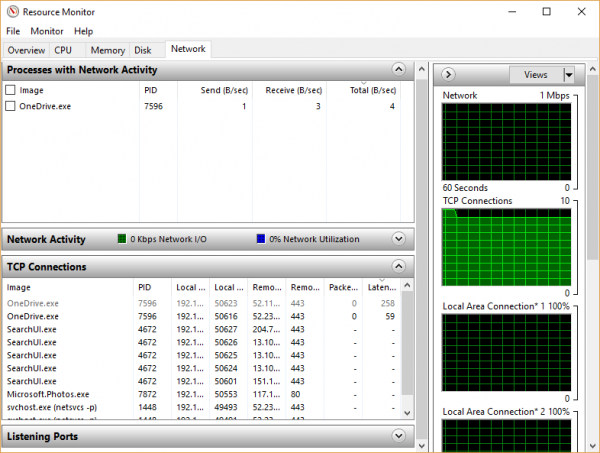
Drücken Sie die Windows-Taste + R, um das Windows Ausführen aufzurufen. Geben Sie RESMON.EXE im Dialogfeld Ausführen ein. Dadurch wird der Ressourcenmonitor in Windows 10 geöffnet. Klicken Sie auf die Registerkarte Netzwerk, um zu sehen, welche Komponenten mit dem Internet verbunden sind. Es zeigt Ihnen Prozesse mit Netzwerkaktivität, und statt nur die IP-Adresse oder Portnummer aufzulisten, zeigt es Ihnen die Prozessnamen, die zeigen, mit welchen Websites und Online-Diensten Ihr Computer verbunden ist.
3] TCPAnsicht
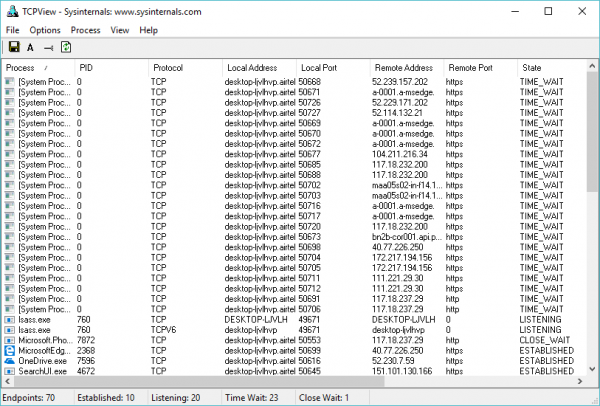
Wenn Sie die Ausgabe in den ersten beiden oben genannten Fällen nicht verstehen, können Sie TCPView von der Microsoft-Website herunterladen. Es zeigt Ihnen eine detaillierte Auflistung aller TCP- und UPD-Verbindungen. Es zeigt auch den Zustand der Verbindungen an: ob eine Verbindung bereits aufgebaut ist, ob eine Komponente auf eine Verbindung wartet etc.
Wenn Sie TCPView herunterladen, handelt es sich um eine ZIP-Datei. Entpacken Sie alle Dateien und klicken Sie dann auf TCPView.exe, um das Windows von TCPView zu öffnen. Dadurch erhalten Sie eine klarere Vorstellung davon, was alle Prozesse auf Ihrem Computer mit dem Internet verbunden sind.
4] CurrPorts
Besuchen Sie nirsoft.net, um mehr über die Freeware CurrPorts zu erfahren. Es ist eine Netzwerküberwachungssoftware, die Ihnen sagt, mit welchen Websites und Online-Diensten Ihr Computer verbunden ist. Wenn Sie unbrauchbare Verbindungen finden, erlaubt Ihnen CurrPort, diese Verbindung zu beenden und so Ihre Computerressourcen zu schonen.
EMPFOHLEN: Klicken Sie hier, um Windows-Fehler zu beheben und die Systemleistung zu optimieren

Eugen Mahler besitzt die unglaubliche Kraft, wie ein Chef auf dem Wasser zu laufen. Er ist auch ein Mensch, der gerne über Technik, Comics, Videospiele und alles, was mit der Geek-Welt zu tun hat, schreibt.
